
Geschrieben von Manon
Aktualisiert am
31. Mai 2024
·
09:40
Wie stellst du Canon Camera Connect ein?
Mit der Canon Camera Connect App kannst du deine Canon Kamera mit deinem Smartphone oder Tablet verbinden. Auf diese Weise sendet deine Kamera deine Fotos automatisch an dein Smartgerät. Du kannst die Fotos dann sofort an deine Familie und Freunde senden. In diesem Artikel kannst du lesen, wie du die Canon Camera Connect App einrichtest.
Schritt 1: Lade Canon Camera Connect herunter
Bevor du deine Kamera mit der Canon Camera Connect App verbindest, musst du die App herunterladen. Wenn du ein Android-Telefon oder -Tablet hast, kannst du dies im Google Play Store tun. Wenn du ein Apple Gerät hast, gehst du zum App Store. Suche nach Canon Camera Connect, wähle die entsprechende App aus und klicke auf „Installieren“.
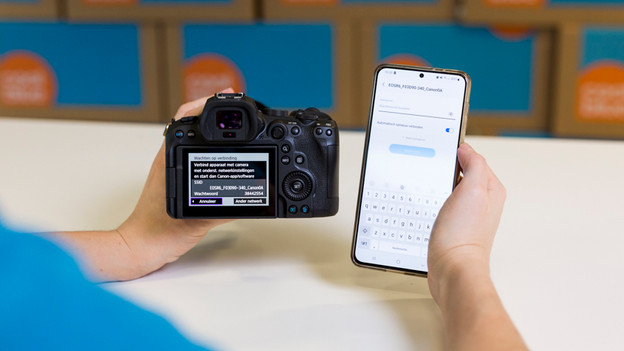
Schritt 2: Schalte WLAN auf deiner Kamera ein
Nimm deine Kamera und gehe auf Menü. Die Menütaste befindet sich links neben dem Sucher. Öffne die Registerkarte mit dem Werkzeugsymbol. Hier findest du die WLAN-Einstellungen. Schalte das WLAN an deiner Kamera ein, der Name deiner Kamera und das Passwort werden auf dem Bildschirm angezeigt. Du benötigst dies, um dich mit deinem Telefon zu verbinden.

Schritt 3: Öffne die Netzwerkverbindungen auf deinem Telefon
Wenn du auf deinem Smartphone nach Netzwerkverbindungen suchst, sollte hier der Name deiner Kamera erscheinen. Klicke darauf und verbinde dich. Du musst jetzt wahrscheinlich das Passwort eingeben, das auf dem Bildschirm deiner Kamera angezeigt wird. Die Geräte verbinden sich nun miteinander. Wenn du nun die Canon-App auf deinem Telefon öffnest, bist du mit deiner Kamera verbunden.
Artikel von Manon
Kamera-Expertin.
